Notă: Dorim să vă oferim cel mai recent conținut de ajutor, cât mai rapid posibil, în limba dvs. Această pagină a fost tradusă automatizat și poate conține erori gramaticale sau inexactități. Scopul nostru este ca acest conținut să vă fie util. Vă rugăm să ne spuneți dacă informațiile v-au fost utile, în partea de jos a acestei pagini. Aici se află articolul în limba engleză , ca să îl puteți consulta cu ușurință.
Aveți posibilitatea să utilizați Proiectant tablou de bord PerformancePoint pentru a crea rapoarte de tip scorecard pentru tablourile dvs. de bord. Un raport de tip scorecard poate fi considerat un tip de raport proiectat să afișeze dintr-o privire dacă performanța este sau nu adecvată pentru unul sau mai mulți indicatori de performanță cheie (KPI).
-
Pentru o prezentare generală rapidă a modului de a crea un de tip scorecard PerformancePoint, consultați cum sunt construite rapoartele de tip scorecard PerformancePoint?
-
Pentru informații mai detaliate despre cum să creați un de tip scorecard PerformancePoint, consultați crearea unei de tip scorecard utilizând Proiectant tablou de bord pe TechNet
Citiți acest articol pentru a obține o prezentare generală a rapoartelor de tip scorecard PerformancePoint și a modalității de creare a rapoartelor scorecard pentru organizația dvs.
În acest articol
Ce este un raport de tip scorecard?
Un raport de tip scorecard este un instantaneu de nivel superior al performanței organizaționale. Rapoartele de tip scorecard afișează o colecție de indicatori de performanță cheie (KPI) și țintele de performanță pentru acei indicatori KPI. Când creați un raport de tip scorecard, de obicei creați un grup de obiective de nivel superior, care reprezintă diversele obiective de performanță pentru un grup sau pentru o organizație. Apoi aveți posibilitatea să populați obiectivele respective cu alți indicatori KPI care reprezintă sub-obiectivele pentru fiecare indicator KPI.
Un raport de tip scorecard pe care îl creați utilizând Proiectant tablou de bord poate semăna cu următoarea imagine:
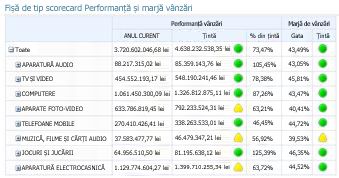
Rapoartele de tip scorecard sunt la fel de variate ca și organizațiile pe care le reprezintă. De exemplu, o firmă de vânzări cu amănuntul poate să măsoare performanța prin raportarea volumului de vânzări. Sau o organizație de administrație locală poate urmări numărul de cetățeni care participă la întâlnirile organizate de comunitate. Aveți posibilitatea să creați rapoarte de tip scorecard pentru o echipă individuală sau pentru o organizație întreagă.
Pentru informații mai detaliate despre rapoartele de tip scorecard, consultați Prezentare generală a PerformancePoint rapoarte de tip scorecard.
Ce cuprinde un raport de tip scorecard PerformancePoint?
Rapoartele de tip scorecard PerformancePoint variază din punctul de vedere al complexității și al conținutului, însă de obicei sunt alcătuite din următoarele elemente:
|
Element |
Descriere |
|
Surse de date |
O sursă de date este o conexiune la o bază de date subiacentă. KPI-urile PerformancePoint pot utiliza mai multe surse de date, inclusiv următoarele tipuri de surse de date:
Puteți să creați un raport de tip scorecard PerformancePoint care să conțină diverși indicatori KPI ce utilizează aceleași surse de date sau surse diferite. Totuși, atunci când utilizați un expert pentru a crea un raport scorecard, începeți prin a selecta o sursă de date unică pentru primul indicator KPI. Apoi puteți să adăugați indicatori KPI care utilizează alte surse de date, editând raportul scorecard după ce l-ați creat. |
|
Indicatori |
Indicatorii sunt simboluri grafice pe care le utilizați în indicatorii KPI pentru a arăta dacă performanța se află sau nu în intervalul țintă. Există multe tipuri de indicatori, printre care instrumente de măsură, fețe zâmbitoare, semafoare și săgeți de tendințe. Indicatorii sunt organizați în două grupuri: centrați și standard.
|
|
Indicatori KPI |
Indicatorii de performanță cheie (KPI) pot fi considerați ca fiind măsurile de succes pe care le vedeți într-un raport de tip scorecard. Aceștia se utilizează pentru a compara rezultatele reale cu valorile țintă. De exemplu, în cazul în care creați un raport de tip scorecard pentru o echipă de vânzări, este util să creați un indicator de performanță cheie care să afișeze cifrele de vânzări în comparație cu țintele de vânzări. În funcție de sursa de date pe care o utilizați pentru raportul de tip scorecard, aveți posibilitatea fie să importați indicatori de performanță cheie din sursa de date, fie să creați propriii indicatori de performanță cheie. |
|
Rânduri și coloane |
Rapoartele de tip scorecard seamănă cu tabelele care au cel puțin un rând și o coloană. Majoritatea autorilor de tablouri de bord creează rapoarte de tip scorecard care au elemente pe rânduri și fie perioade de timp, fie măsurători, în coloane. |
Cum sunt construite rapoartele de tip scorecard PerformancePoint?
Atunci când creați un de tip scorecard PerformancePoint, puteți folosi un expert pentru a vă parcurge procesul sau puteți să creați raportul de tip scorecard manual. Pentru mai multe informații, consultați crearea unei de tip scorecard utilizând Proiectant tablou de bord pe TechNet.
Indiferent de metoda utilizată, aveți la dispoziție multe opțiuni de configurare. Aveți posibilitatea să creați un raport de tip scorecard simplu, care compară rezultatele reale cu valorile țintă. Sau aveți posibilitatea să creați rapoarte de tip scorecard sofisticate, care includ funcționalități avansate, cum ar fi funcționalitatea time intelligence sau indicatori de performanță cheie calculați.
Această secțiune vă oferă o prezentare generală a modului de a crea un de tip scorecard, dar nu include toate opțiunile de configurare care sunt disponibile pentru dvs. Pentru informații mai detaliate, consultați crearea unei de tip scorecard utilizând Proiectant tablou de bord pe TechNet.
Crearea unui raport de tip scorecard utilizând expertul
-
Pentru a deschide expertul, găsiți Browserul spațiului de lucru, apoi faceți clic pe Conținut PerformancePoint. Faceți clic pe fila Creare, apoi pe Rapoarte de tip scorecard. Expertul vă ghidează prin următorul proces:
Sfat: Dacă Expertul nu se deschide, apoi Proiectant tablou de bord nu poate fi configurat pentru a utiliza expertul. Puteți să modificați cu ușurință această setare. Pentru mai multe informații, consultați Activarea sau dezactivarea expertului de tip scorecard în proiectant tablou de bord pe TechNet.
-
Selectați un șablon de tip scorecard. Șablonul pe care le selectați corespunde la sursa de date pe care intenționați să o utilizați pentru raportul de tip scorecard. Puteți alege dintre următoarele șabloane în proiectant tablou de bord:
-
În categoria Microsoft, selectați Servicii de analiză.
-
În categoria Standard, aveți posibilitatea să selectați Raport de tip scorecard necompletat sau Raport de tip scorecard cu valori fixe.
-
În categoria Tabelar, aveți posibilitatea să selectați Excel Services, Registru de lucru Excel, Listă SharePoint sau Tabel SQL Server.
Notă: Dacă selectați șablonul Valori fixe, ignorați Pasul 2 și treceți la Pasul 3. Dacă selectați șablonul Raport de tip scorecard necompletat, nu treceți la Pasul 2. În schimb, expertul se termină în acest moment, iar raportul dvs. de tip scorecard este deschis pentru editare în panoul central din spațiul de lucru. Apoi treceți la crearea și configurare manuală a raportului de tip scorecard.
-
Selectați o sursă de date. Sursa de date pe care le selectați trebuie să corespundă cu șablonul de tip scorecard pe care le-ați selectat. De exemplu, dacă selectați șablonul Analysis Services, atunci când trebuie să selectați o sursă de date Analysis Services pentru raportul de tip scorecard.
Sfat: Dacă nu aveți toate sursele de date disponibile, poate fi necesar să le creați. Pentru informații mai detaliate, consultați pe TechNet crearea de conexiuni de date (PerformancePoint Services) .
-
Selectați KPI-uri. În funcție de șablonul și sursa de date pe care le-ați selectat, creați sau importați KPI-uri pe care doriți să îl utilizați pentru raportul de tip scorecard. Apoi, puteți configura fiecare KPI modificându-i nume, alternarea metodă, și real sau direcționați valori.
-
Adăugarea filtrelor de măsură (acest pas este opțional). În funcție de șablonul și sursa de date pe care le-ați selectat, ar putea avea opțiunea de a adăuga filtre de măsură, apoi adăugați coloane membru. Utilizați filtrele de măsură pentru a restricționa informațiile de care aveți Afișați în raportul de tip scorecard. De exemplu, să presupunem că vă creați un de tip scorecard pentru a afișa vânzările pentru regiunile geografice unele, dar nu toate, dintr-o organizație. Puteți utiliza filtrele de măsură pentru a selecta doar în zonele geografice de interes.
-
Adăugarea coloanelor de membru (acest pas este opțional). În funcție de dacă alegeți să adăugați filtre de măsură, ar putea avea opțiunea de a adăuga coloane membru la raportul de tip scorecard. Cum numele sugerează, membru coloanele sunt elementele pe care le adăugați la coloane în raportul de tip scorecard. De exemplu, să presupunem că creați un de tip scorecard pentru a afișa vânzări și le-ați selectat unele regiuni geografice pentru măsură filtre. Alți membri, cum ar fi unul sau mai multe perioade de timp, puteți adăuga coloane în raportul de tip scorecard.
-
Selectați o locație KPI. Locația specificată este folderul de afișare pentru KPI-uri pe care îl utilizați pentru raportul de tip scorecard. Când creați un de tip scorecard, toate KPI-uri pe care îl utilizați acel raport de tip scorecard apar ca nou create elemente în Browser spațiu de lucru. Acest lucru se întâmplă chiar dacă importați KPI-uri existentă din sursa de date pe care ați utilizat pentru raportul de tip scorecard.
-
Terminați configurarea raportul de tip scorecard. Când ați parcurs pașii din Expertul pentru șablonul de tip scorecard pe care le-ați selectat, raportul de tip scorecard se deschide în panoul centru din spațiul de lucru. Acolo, puteți în continuare să configurați raportul de tip scorecard. De exemplu, puteți adăuga sau elimina membri din rândurile sau coloanele. Sau, aveți posibilitatea să modificați vă KPI modificând lor numele real sau valorile țintă, surse de date și indicator de setări. Pentru informații mai detaliate, consultați editarea unui de tip scorecard utilizând Proiectant tablou de bord pe TechNet.
Crearea manuală a unui raport de tip scorecard
Când creați manual un raport de tip scorecard, începeți cu un raport de tip scorecard care nu are o sursă de date și nici conținut. Pentru a popula raportul de tip scorecard, utilizați următoarea procedură:
-
Găsiți sau creați KPI-uri pe care doriți să îl utilizați în raportul de tip scorecard. Pentru informații despre cum să creați indicatori KPI, consultați crearea și configurarea unui indicator KPI utilizând Proiectant tablou de bord.
-
Adăugarea elementelor la raportul de tip scorecard. În panoul de Detalii , găsiți KPI-uri, măsurători și alte elemente pe care doriți să o utilizați și să le adăugați la raportul de tip scorecard în secțiunile de rânduri și coloane. Puteți adăuga indicatori KPI care utilizează diferite surse de date pentru raportul de tip scorecard. De exemplu, puteți să includeți un KPI care utilizează surse de date Analysis Services și alte KPI care utilizează Excel Services sau din alte surse de date în aceeași de tip scorecard.
-
Terminați configurarea raportul de tip scorecard. Faceți clic pe fila Editare și utilizați comenzile de instrumente care sunt disponibile pentru a efectua modificări la raportul de tip scorecard. Atunci când efectuați modificări, asigurați-vă că faceți clic pe Actualizare pentru a reîmprospăta raportul de tip scorecard în panoul centru.
Pașii următori
Consultați următoarele articole și resurse pentru informații despre cum să creați conținut pentru un tablou de bord PerformancePoint.
Editarea unei de tip scorecard utilizând Proiectant tablou de bord
Crearea rapoartelor PerformancePoint utilizând Proiectant tablou de bord
Crearea unei pagini de tablou de bord utilizând Proiectant tablou de bord










